戴尔vostro win10改win7 bios设置
更新时间:2024-04-20 15:06:34作者:yang
最新戴尔Vostro 3668电脑BIOS设置教程显示,戴尔Vostro系列在Win10系统下进行BIOS设置时,用户可以选择更改为Win7系统以获得更好的性能和稳定性,通过调整BIOS设置,用户可以优化电脑的运行效果,提高工作效率和系统稳定性。在进行更改前,用户需了解BIOS设置的基本知识和操作步骤,以确保操作正确并避免造成不必要的问题。
具体步骤:
1.开机按F2键,进入BIOS设置界面。首先找到secure boot选项点开,选择secure bootenable——选择disavled,点击APPLY选择OK保存。
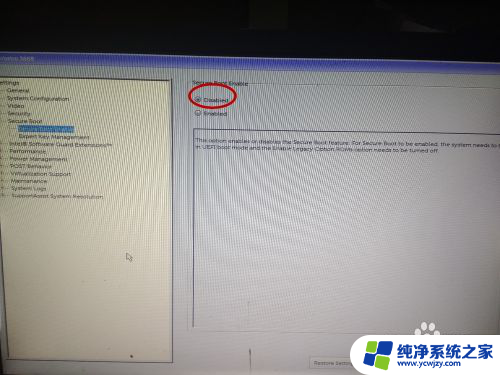
2.找到security选项点开,选择PTT security,把PTT on的√去掉(PTT是DELL新出的保护程序,不关改不了后面的设置),点击保存。
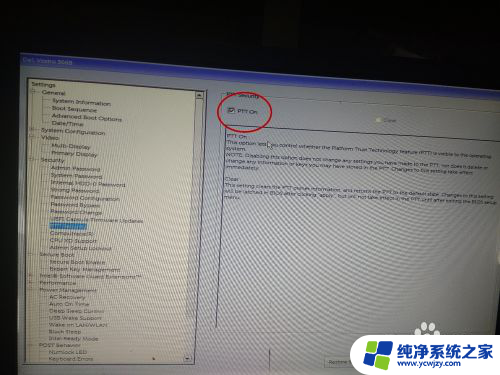
3.找到Generai选项点开,选择Advanced Boot Options ,把Enable Legacy Option ROMS打钩√,点击保存。
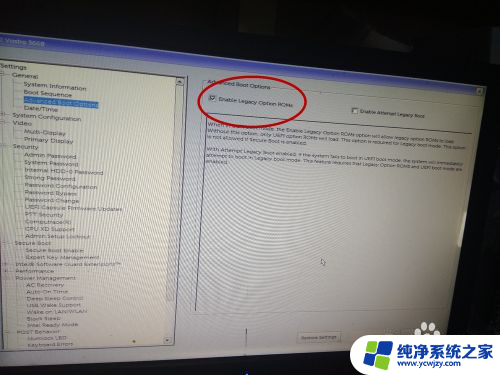
4.还是Generai选项下,选择Boot Sequence,把UEFI 改为Legacy,点击保存,重启电脑,就可以选择U盘进PE系统了。
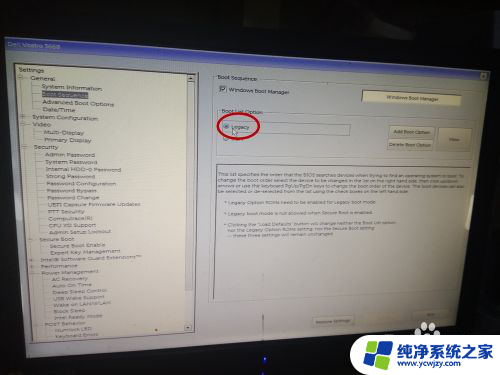
以上是戴尔Vostro Win10改Win7 BIOS设置的全部内容,如果您遇到类似情况,可以按照以上方法解决,希望对大家有所帮助。
- 上一篇: 新机win10隐私设置要全关么
- 下一篇: win10没法使用cad注册机
戴尔vostro win10改win7 bios设置相关教程
- windows10改win7bios设置 戴尔Win10改Win7如何设置Bios
- 戴尔电脑win10改win7 bios设置 Dell 新款笔记本 win10改win7教程
- 戴尔笔记本win10恢复出厂设置 戴尔电脑一键恢复出厂设置步骤
- 戴尔win10一体机输入法怎么设置
- dell win10恢复出厂设置 戴尔win10恢复出厂设置失效解决办法
- 戴尔笔记本电脑win10改win7 Dell新款笔记本刷BIOS教程(win10改win7版)
- windows10激活密钥笔记本戴尔 戴尔笔记本Windows 10 OEM密钥激活方法
- 戴尔win10怎么恢复出厂设置以后officc怎样找到密钥
- 戴尔笔记本快捷键怎么关闭 教你在win10系统中关闭戴尔笔记本的快捷键
- 戴尔win10怎么把软件放到桌面
- win10没有文本文档
- windows不能搜索
- 微软正版激活码可以激活几次
- 电脑上宽带连接在哪里
- win10怎么修改时间
- 搜一下录音机
win10系统教程推荐
win10系统推荐